手机桌面怎么移动位置,当我们使用手机时,经常会遇到一些小问题,比如手机桌面上的图标无法移动,特别是小米手机用户,他们可能会遇到这样的情况。当我们想要调整手机桌面上的图标位置时,又该如何解决呢?在本文中我们将探讨一些解决方法,帮助小米手机用户解决这个问题。无论是想要将常用的应用图标移到更方便的位置,还是想要整理整个手机桌面的布局,我们都可以通过一些简单的步骤轻松实现。接下来让我们一起来看看吧!
小米手机桌面图标不能移动怎么解决
具体步骤:
1.小米手机移动图标时,提示桌面已锁定。导致无法移动图标。是因为锁定了桌面布局,只需要关闭桌面布局锁定的功能即可。

2.进入手机系统后,选择设置的图标进入。
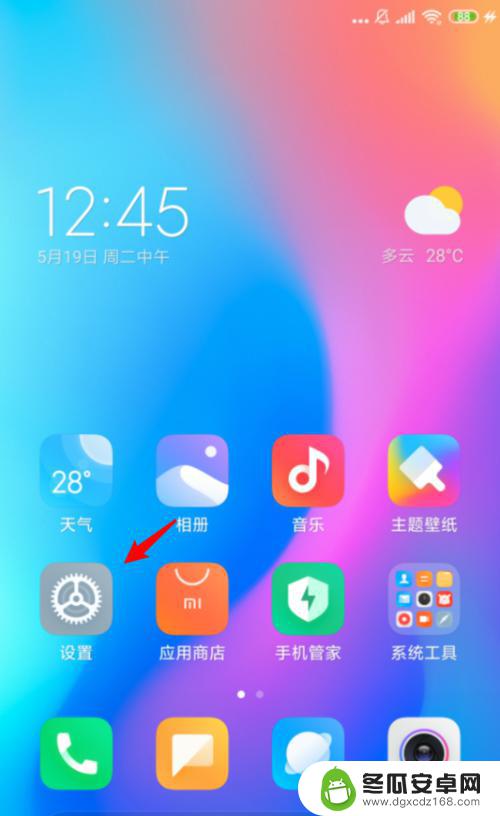
3.在设置内,点击桌面的选项。
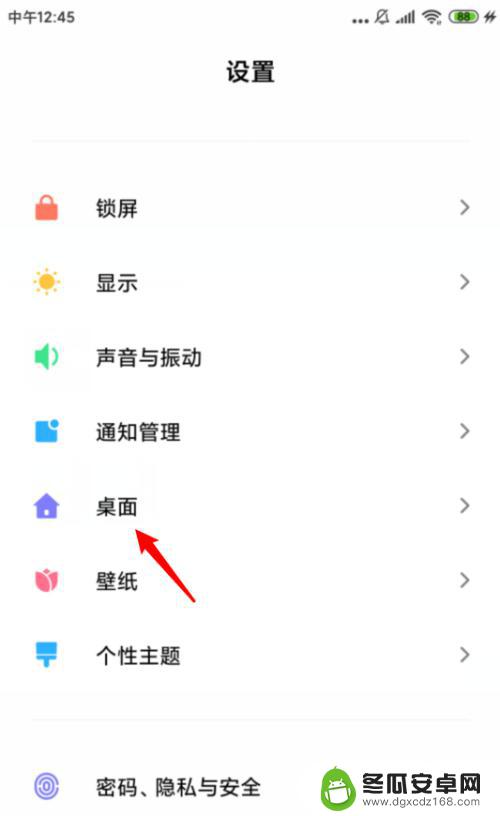
4.点击后,选择锁定桌面布局后方的开关。
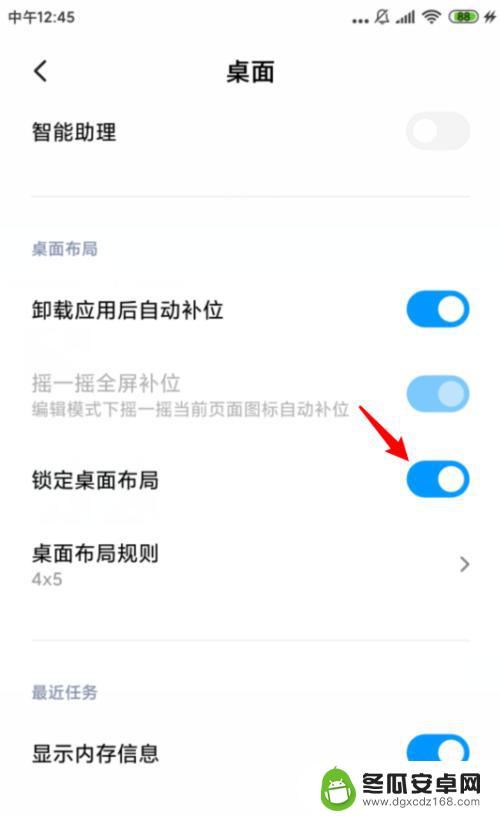
5.点击关闭后,回到手机的桌面。
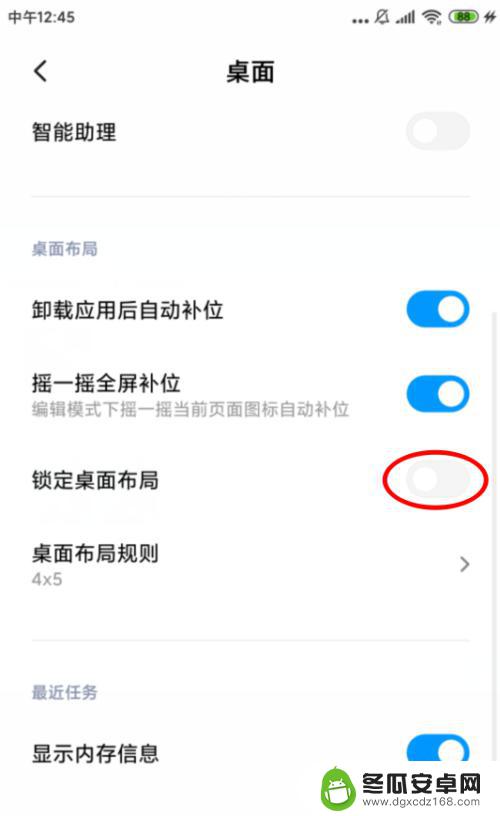
6.之后,长按桌面的图标。就可以拖动移动位置。
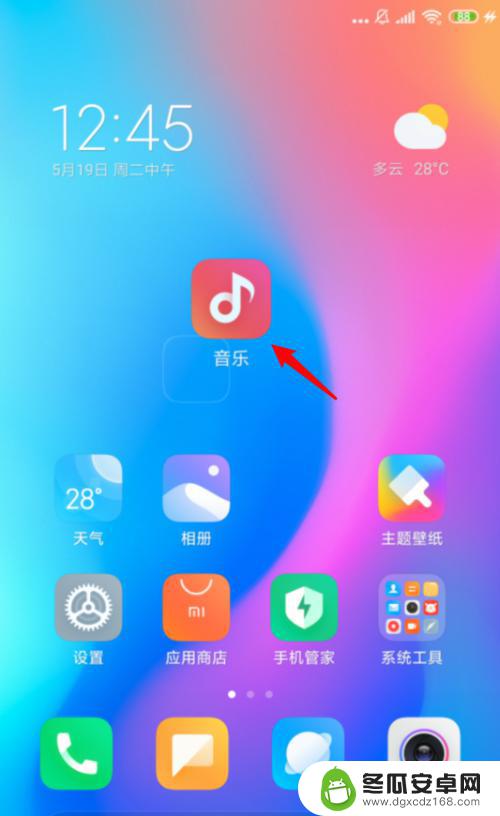
以上就是手机桌面怎么移动位置的全部内容,有需要的用户可以按照以上步骤进行操作,希望对大家有所帮助。










